-
Cómo hacer la corrección de color selectiva GIMP freeware
-
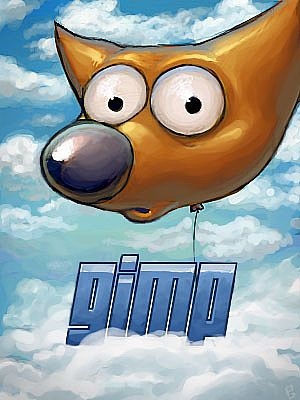
Cómo hacer la corrección de color selectiva GIMP freeware. Adobe Photoshop es uno de los programas de software más populares del mundo, pero es caro y no es asequible para el fotógrafo digital ocasional. GIMP es un potente programa de edición de imágenes disponibles gratuitamente en http://www.gimp.org/. Tiene muchas de las mismas características de Photoshop y es fácil de usar. En este artículo vamos a discutir cómo llevar a cabo una corrección de color selectiva utilizando la herramienta de selección borrosa y la paleta de curvas.Instrucciones
1 Abra el archivo guardado en el GIMP. Desde la barra de herramientas, seleccione la herramienta Seleccionar FUZZY que es la tercera herramienta desde la izquierda en la fila superior. En esta imagen, cambiaremos la yema floral verde en el centro de una yema de color azul. Zoom en el capullo de la flor para que sea más fácil de seleccionar.
2 Haga clic en el capullo de la flor y verá algunas líneas onduladas que rodean partes del brote. Mantenga pulsado el botón de desplazamiento y seguir para seleccionar partes de la yema que no se incluye con líneas onduladas. Este ejemplo muestra la foto de raíz después de siete clics diferentes.
3 Puede utilizar la herramienta de máscara rápida para asegurarse de que tiene toda la parte de la imagen seleccionada que desea corregir el color. La máscara rápida va a enmascarar todo lo que no se ha seleccionado. Haga clic SHIFT + Q para alternar dentro y fuera del modo de máscara rápida.
4 Una vez que haya hecho su selección, salida máscara rápida. A continuación, seleccione COLORES / CURVAS para abrir la paleta de curvas. Dado que queremos cambiar el brote de azul, seleccione AZUL de los canales del menú desplegable. Manipular la curva hasta obtener el color exacto que desea. A continuación, haga clic en Aceptar y guarde la imagen.
5 La imagen final tiene el ajuste de color sólo en la parte de la imagen que seleccionamos. Puede utilizar este método y el método de máscara rápida para hacer correcciones selectivas del color u otras correcciones a cualquier parte de una imagen.
Consejos y advertencias
- Al descargar el GIMP, asegúrese de descargar el sistema de ayuda. Es una descarga independiente y libre.
- La herramienta de selección difusa es similar a la herramienta Varita mágica en Photoshop, pero no se puede sumar y restar selecciones con un clic derecho como se hace en Photoshop. Debe utilizar SHIFT y haga clic en añadir a la selección.
- Siempre se debe trabajar con copias de sus imágenes conservaros archivo de imágenes
